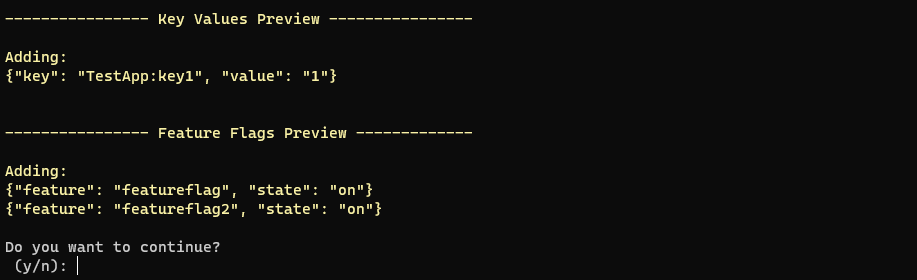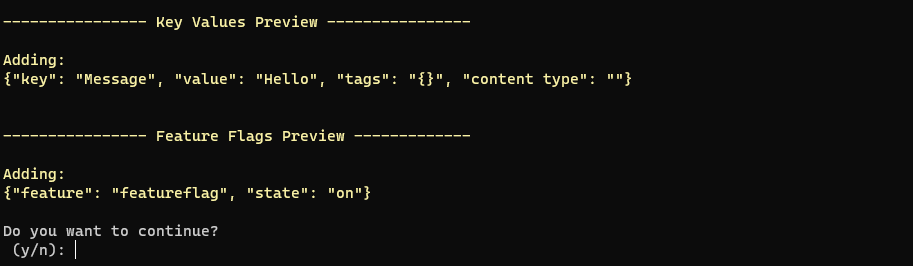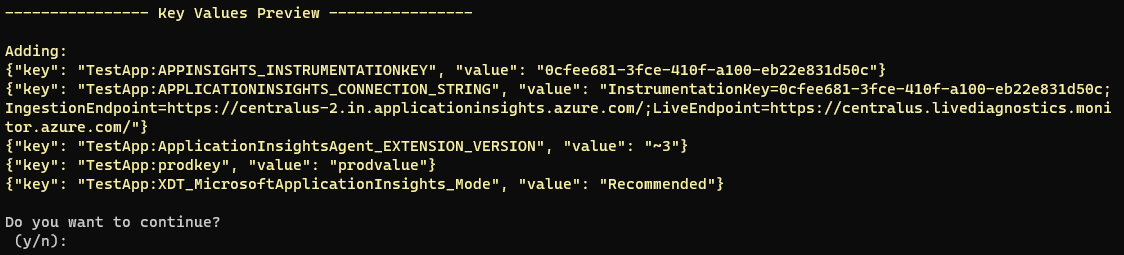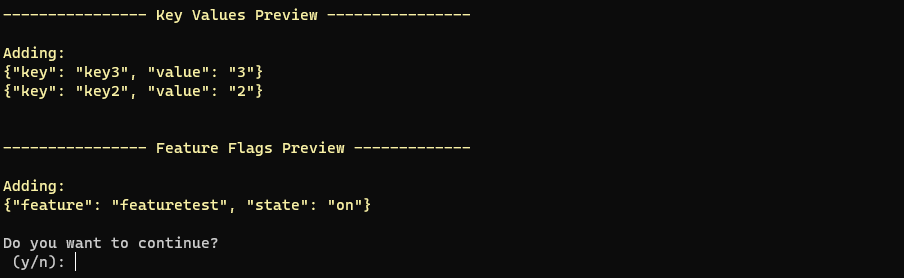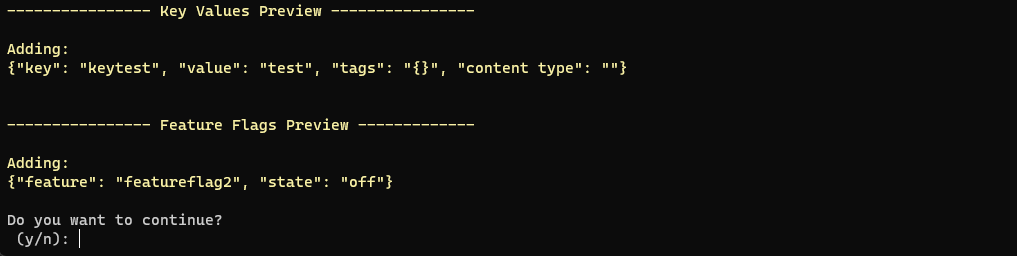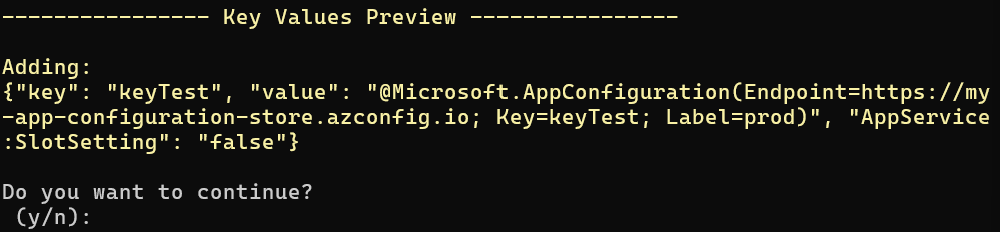Importare o esportare dati di configurazione
app Azure Configurazione supporta le operazioni di importazione ed esportazione dei dati. Usare queste operazioni per usare i dati di configurazione in blocco e scambiare dati tra l'archivio Configurazione app e il progetto di codice. Ad esempio, è possibile configurare un archivio Configurazione app per i test e un altro per la produzione. È possibile copiare le impostazioni dell'applicazione tra di esse in modo che non sia necessario immettere i dati due volte.
Questo articolo fornisce una guida per l'importazione e l'esportazione di dati con Configurazione app. Per configurare una sincronizzazione continua con il repository GitHub, vedere GitHub Actions e le attività di Azure Pipelines.
È possibile importare o esportare dati usando il portale di Azure o l'interfaccia della riga di comando di Azure.
Importare dati
L'importazione porta i dati di configurazione in un archivio Configurazione app da un'origine esistente. Usare la funzione di importazione per eseguire la migrazione dei dati in un archivio Configurazione app o aggregare i dati da più origini.
Questa guida illustra come importare Configurazione app dati:
- da un file di configurazione in Json, Yaml o Proprietà
- da un archivio Configurazione app
- dal servizio app Azure
Importare dati da un file di configurazione
Seguire questa procedura per importare i valori chiave da un file.
Nota
L'importazione di flag di funzionalità da un file non è supportata. Se un file di configurazione contiene flag di funzionalità, verranno importati automaticamente come valori chiave normali.
Seguire questa procedura nel portale di Azure:
Passare all'archivio Configurazione app e selezionare Importa/esporta dal menu Operazioni.
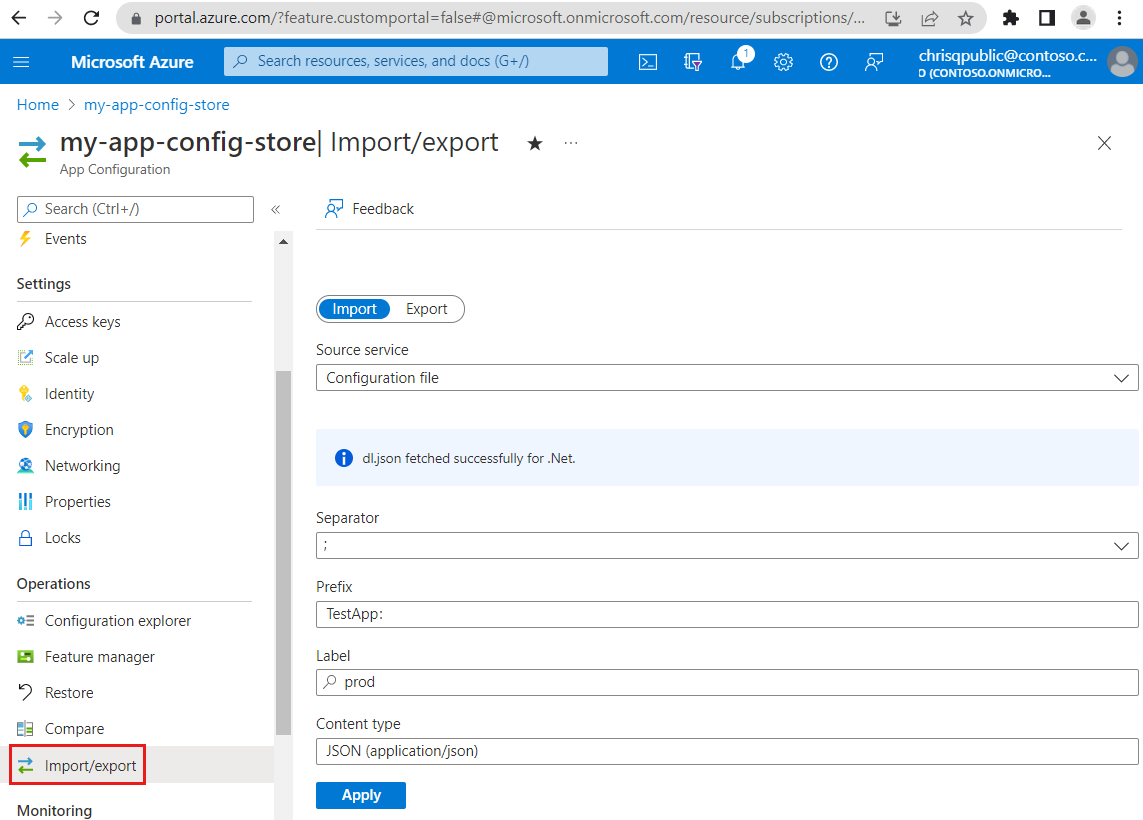
Nella scheda Importa selezionare File di configurazione in Servizio di origine.
Compilare il modulo con i parametri seguenti:
Parametro Descrizione Esempio Per la lingua Scegliere il linguaggio del file da importare tra .NET, Java (Spring) e Altro. .NET Tipo di file Selezionare il tipo di file che si sta importando tra Yaml, Proprietà e Json. Json Selezionare l'icona Cartella e passare al file da importare.
Nota
Sullo schermo viene visualizzato un messaggio che indica che il file è stato recuperato correttamente.
Compilare la parte successiva del modulo:
Parametro Descrizione Esempio Separatore Il separatore è il carattere analizzato nel file di configurazione importato per separare i valori chiave che verranno aggiunti all'archivio di configurazione. Selezionare una delle opzioni seguenti: ., ,, :, ;, /, -, _, —. ; Prefisso Facoltativo. Un prefisso di chiave è la parte iniziale della proprietà "key" di un valore chiave. I prefissi possono essere usati per gestire i gruppi di valori chiave in un archivio di configurazione. Il prefisso immesso verrà aggiunto alla parte anteriore della proprietà "key" di ogni valore chiave importato da questo file. Testapp: Etichetta Facoltativo. Selezionare un'etichetta esistente o immettere una nuova etichetta che verrà assegnata ai valori chiave importati. Prod Content type Facoltativo. Indicare se si sta importando un file JSON o riferimenti a Key Vault. Per altre informazioni sui riferimenti a Key Vault, vedere Usare i riferimenti a Key Vault in un'app ASP.NET Core. JSON (application/json) Selezionare Applica per procedere con l'importazione.
Sono stati importati i valori chiave da un file JSON, a cui sono stati assegnati l'etichetta "prod" e il prefisso "TestApp". Il separatore ":" viene usato e tutti i valori chiave importati hanno il tipo di contenuto impostato come "JSON".
Importare dati da un archivio Configurazione app
È possibile importare valori da un archivio Configurazione app a un altro archivio Configurazione app oppure importare valori da un archivio Configurazione app allo stesso archivio Configurazione app per duplicarne i valori e applicare parametri diversi, ad esempio nuova etichetta o contenuto digitare.
Seguire questa procedura per importare i valori chiave e i flag di funzionalità da un archivio di configurazione app Azure.
Seguire questa procedura nel portale di Azure:
Passare all'archivio Configurazione app e selezionare Importa/esporta dal menu Operazioni.
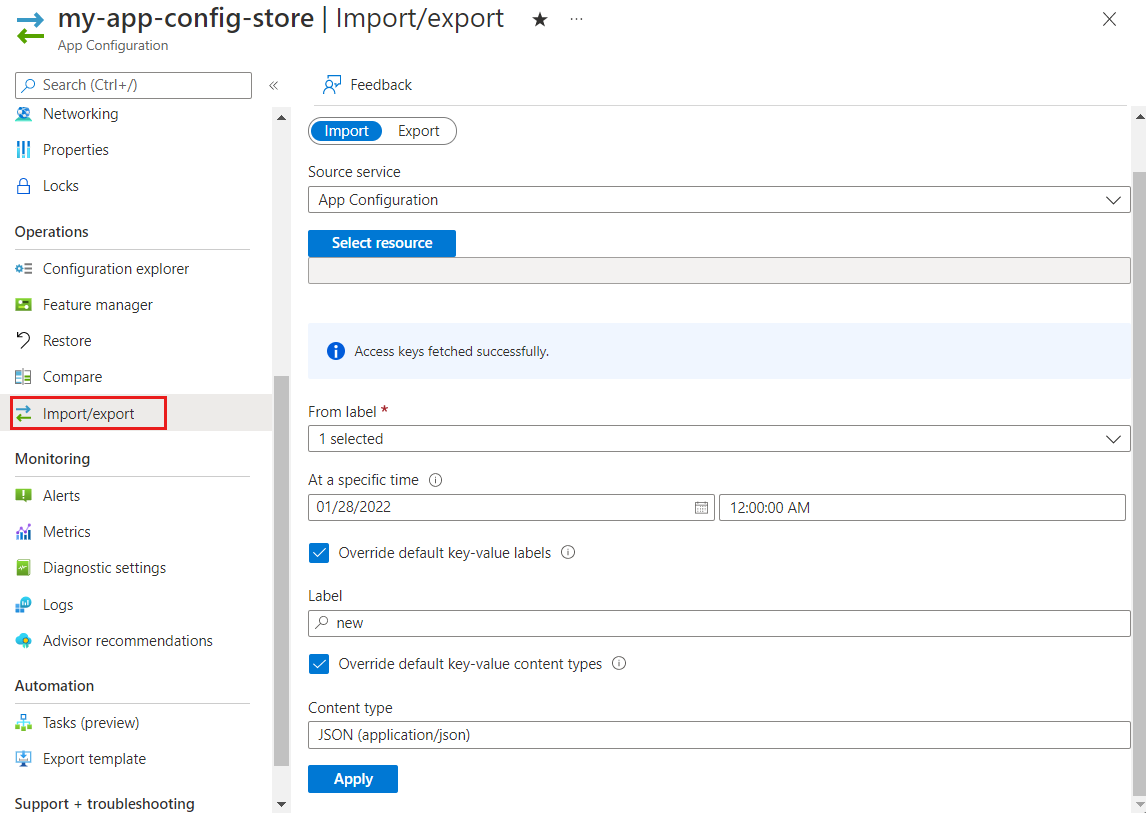
Nella scheda Importa selezionare Configurazione app in Servizio di origine.
Selezionare Seleziona risorsa, compilare il modulo con i parametri seguenti e selezionare Applica:
Parametro Descrizione Esempio Subscription La sottoscrizione corrente è selezionata per impostazione predefinita. my-subscription Gruppo di risorse Selezionare un gruppo di risorse contenente l'archivio Configurazione app con la configurazione da importare. Il gruppo di risorse corrente è selezionato per impostazione predefinita. my-resource-group Conto risorse Selezionare l'archivio Configurazione app che contiene la configurazione da importare. my-other-app-config-store Nota
Il messaggio "Chiavi di accesso recuperate correttamente" indica che la connessione con l'archivio Configurazione app è riuscita.
Compilare la parte successiva del modulo:
Parametro Descrizione Esempio Da etichetta Selezionare almeno un'etichetta per importare valori con le etichette corrispondenti. Selezionare tutte le importazioni chiave-valori con qualsiasi etichetta e (nessuna etichetta) limita l'importazione ai valori chiave senza etichetta. Prod A un'ora specifica Facoltativo. Compilare per importare i valori chiave da un punto specifico nel tempo. Questo è il punto nel tempo dei valori chiave nell'archivio di configurazione selezionato. Formato: "AAAA-MM-GGThh:mm:ssZ". Per impostazione predefinita, questo campo viene impostato sul punto corrente nel tempo dei valori chiave quando viene lasciato vuoto. 28/07/2022 12:00:00 Eseguire l'override delle etichette chiave-valore predefinite Facoltativo. Per impostazione predefinita, gli elementi importati usano l'etichetta corrente. Selezionare la casella e immettere un'etichetta per eseguire l'override di queste impostazioni predefinite con un'etichetta personalizzata. Nuovo Eseguire l'override del tipo di contenuto chiave-valore predefinito Facoltativo. Per impostazione predefinita, gli elementi importati usano il tipo di contenuto corrente. Selezionare la casella e selezionare Riferimento a Key Vault o JSON (application/json) in Tipo di contenuto per indicare che il contenuto importato è costituito da un riferimento a Key Vault o da un file JSON. Il tipo di contenuto può essere sottoposto a override solo per i valori chiave importati. Il tipo di contenuto predefinito per i flag di funzionalità è "application/vnd.microsoft.appconfig.ff+json; charset=utf-8' e non viene aggiornato da questo parametro. JSON (application/json) Selezionare Applica per procedere con l'importazione.
I valori chiave e i flag di funzionalità sono stati importati con l'etichetta "prod" da un archivio Configurazione app il 28 gennaio 2021 alle 12.00 e sono stati assegnati all'etichetta "new". Tutti i valori chiave importati hanno impostato il tipo di contenuto come "JSON".
Importare dati dal servizio app Azure
Seguire questa procedura per importare i valori chiave da app Azure Servizio.
Nota
servizio app attualmente non supporta i flag di funzionalità. Tutti i flag di funzionalità importati in servizio app vengono convertiti automaticamente in valori chiave. Le risorse servizio app possono contenere solo valori chiave.
Dal portale di Azure:
Passare all'archivio Configurazione app e selezionare Importa/esporta dal menu Operazioni.
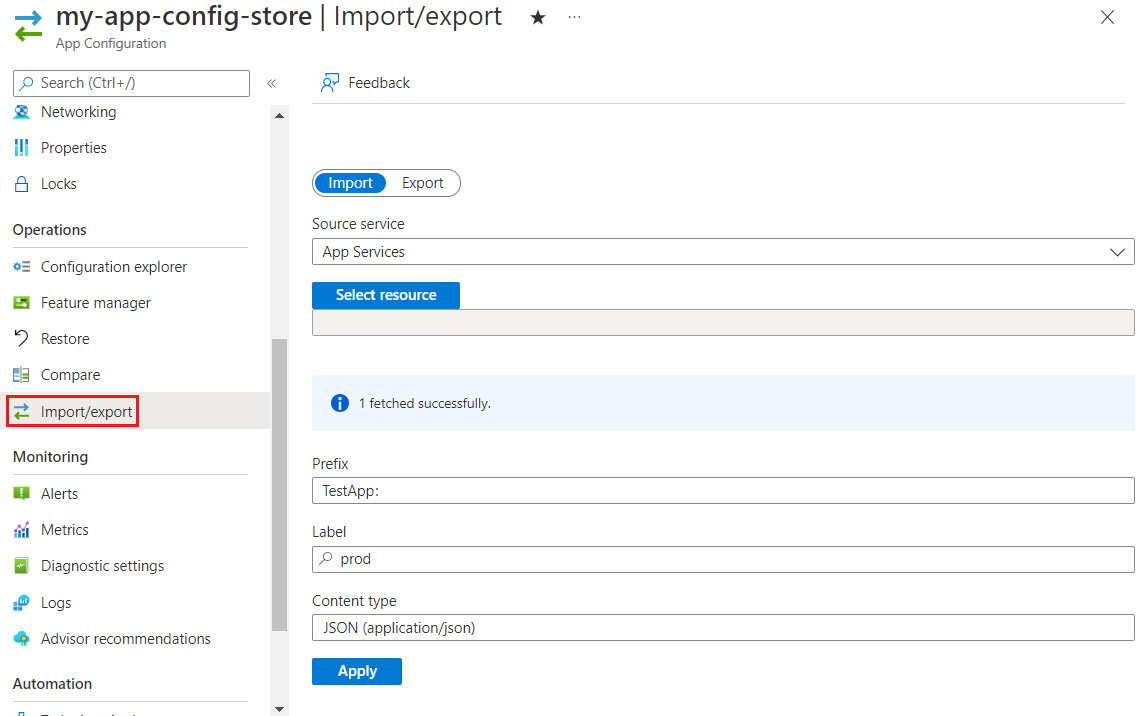
Nella scheda Importa selezionare servizio app inServizio di origine.
Selezionare Seleziona risorsa, compilare il modulo con i parametri seguenti e selezionare Applica:
Parametro Descrizione Esempio Subscription La sottoscrizione corrente è selezionata per impostazione predefinita. my-subscription Gruppo di risorse Selezionare un gruppo di risorse contenente il servizio app con la configurazione da importare. my-resource-group Conto risorse Selezionare il servizio app che contiene la configurazione da importare. my-app-service Nota
Viene visualizzato un messaggio che indica il numero di valori chiave recuperati correttamente dalla risorsa servizio app di origine.
Compilare la parte successiva del modulo:
Parametro Descrizione Esempio Prefisso Facoltativo. Un prefisso di chiave è la parte iniziale della proprietà "key" di un valore chiave. I prefissi possono essere usati per gestire i gruppi di valori chiave in un archivio di configurazione. Questo prefisso viene aggiunto alla parte anteriore della proprietà "key" di ogni chiave-valore importato. Testapp: Etichetta Facoltativo. Selezionare un'etichetta esistente o immettere una nuova etichetta che verrà assegnata ai valori chiave importati. Prod Content type Facoltativo. Indicare se il file che si sta importando è un riferimento a Key Vault o un file JSON. Per altre informazioni sui riferimenti a Key Vault, vedere Usare i riferimenti a Key Vault in un'app ASP.NET Core. JSON (application/json) Selezionare Applica per procedere con l'importazione.
Tutte le impostazioni dell'applicazione sono state importate da un servizio app come valori chiave e sono state assegnate l'etichetta "prod" e il prefisso "TestApp". Tutti i valori chiave importati hanno impostato il tipo di contenuto come "JSON".
Esportare dati
L'esportazione scrive i dati di configurazione archiviati in Configurazione app in un'altra destinazione. Usare la funzione di esportazione, ad esempio, per salvare i dati da un archivio Configurazione app in un file che può essere incorporato nel codice dell'applicazione durante la distribuzione.
Questa guida illustra come esportare Configurazione app dati:
- in un file di configurazione in Json, Yaml o Proprietà
- a un archivio Configurazione app
- a una risorsa del servizio app Azure
Esportare i dati in un file di configurazione
Seguire questa procedura per esportare i dati di configurazione da un archivio di configurazione dell'app in un file Json, Yaml o Proprietà.
Nota
L'esportazione di flag di funzionalità da un archivio Configurazione app in un file di configurazione è attualmente supportata solo nell'interfaccia della riga di comando.
Nella portale di Azure seguire questa procedura:
Passare all'archivio Configurazione app e selezionare Importa/Esporta.
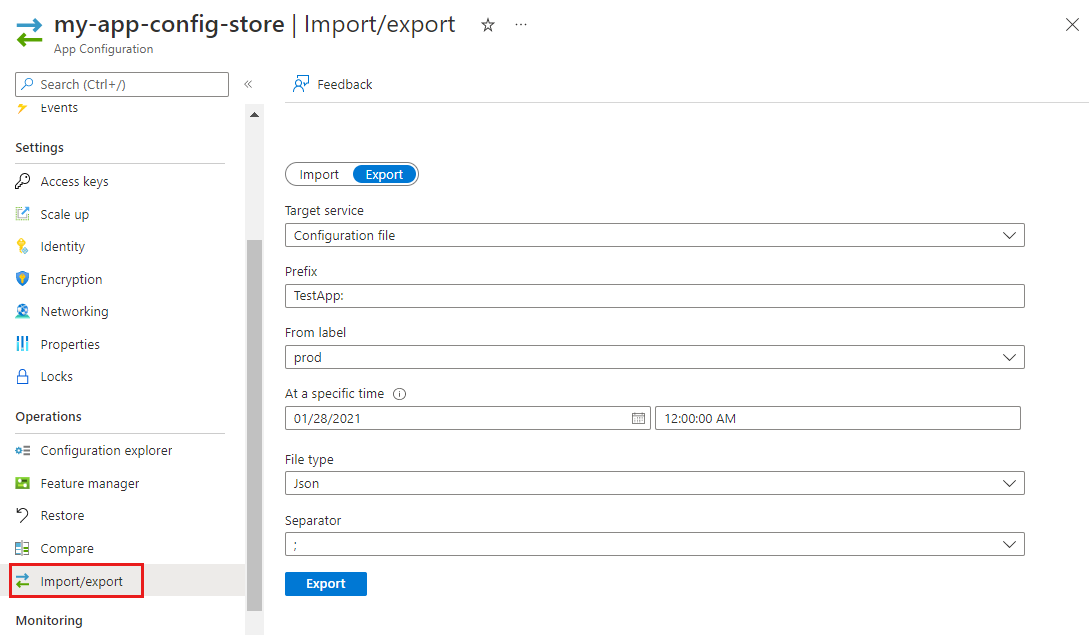
Nella scheda Esporta selezionare File di configurazione in Servizio di destinazione.
Compilare il modulo con i parametri seguenti:
Parametro Descrizione Esempio Prefisso Facoltativo. Questo prefisso verrà tagliato dalla proprietà "key" di ogni chiave-valore. Un prefisso di chiave è la parte iniziale di una chiave. I prefissi possono essere usati per gestire i gruppi di valori chiave in un archivio di configurazione. Testapp: Da etichetta Selezionare un'etichetta esistente per limitare l'esportazione ai valori chiave con un'etichetta specifica. Se non si seleziona un'etichetta, per impostazione predefinita verranno esportati solo i valori chiave con l'etichetta "Nessuna etichetta". Vedere la nota che segue. Prod A un'ora specifica Facoltativo. Compilare per importare i valori chiave da un punto specifico nel tempo. Questo è il punto nel tempo dei valori chiave nell'archivio di configurazione selezionato. Formato: "AAAA-MM-GGThh:mm:ssZ". Per impostazione predefinita, questo campo viene impostato sul punto corrente nel tempo dei valori chiave quando viene lasciato vuoto. 28/07/2022 12:00:00 Tipo di file Selezionare il tipo di file da esportare tra Yaml, Proprietà o Json. JSON Separatore Il separatore è il delimitatore per rendere flat i valori chiave in Json/Yaml. Supporta la struttura gerarchica della configurazione e non si applica ai file di proprietà e ai flag di funzionalità. Selezionare una delle opzioni seguenti: ., ,, :, ; , /, -_, — o (nessun separatore). ; Importante
Se non si seleziona un'etichetta From, verranno esportati solo i valori chiave senza etichette. Per esportare un valore chiave con un'etichetta, è necessario selezionarne l'etichetta. Si noti che è possibile selezionare una sola etichetta per esportazione nel portale, nel caso in cui si voglia esportare i valori chiave con tutte le etichette specificate, usare l'interfaccia della riga di comando.
Selezionare Esporta per completare l'esportazione.
I valori chiave sono stati esportati con l'etichetta "prod" da un file di configurazione, con lo stato 28/07/2021 12:00:00 AM ed è stato tagliato il prefisso "TestApp". I valori sono separati da ";" nel file.
Esportare i dati in un archivio Configurazione app
Seguire questa procedura per esportare i valori chiave e i flag di funzionalità in un archivio di configurazione app Azure.
È possibile esportare valori da un archivio Configurazione app a un altro archivio Configurazione app oppure esportare valori da un archivio Configurazione app allo stesso archivio Configurazione app per duplicarne i valori e applicare parametri diversi, ad esempio nuova etichetta o contenuto digitare.
Seguire questa procedura nel portale di Azure:
Passare all'archivio Configurazione app che contiene i dati da esportare e selezionare Importa/Esporta dal menu Operazioni.
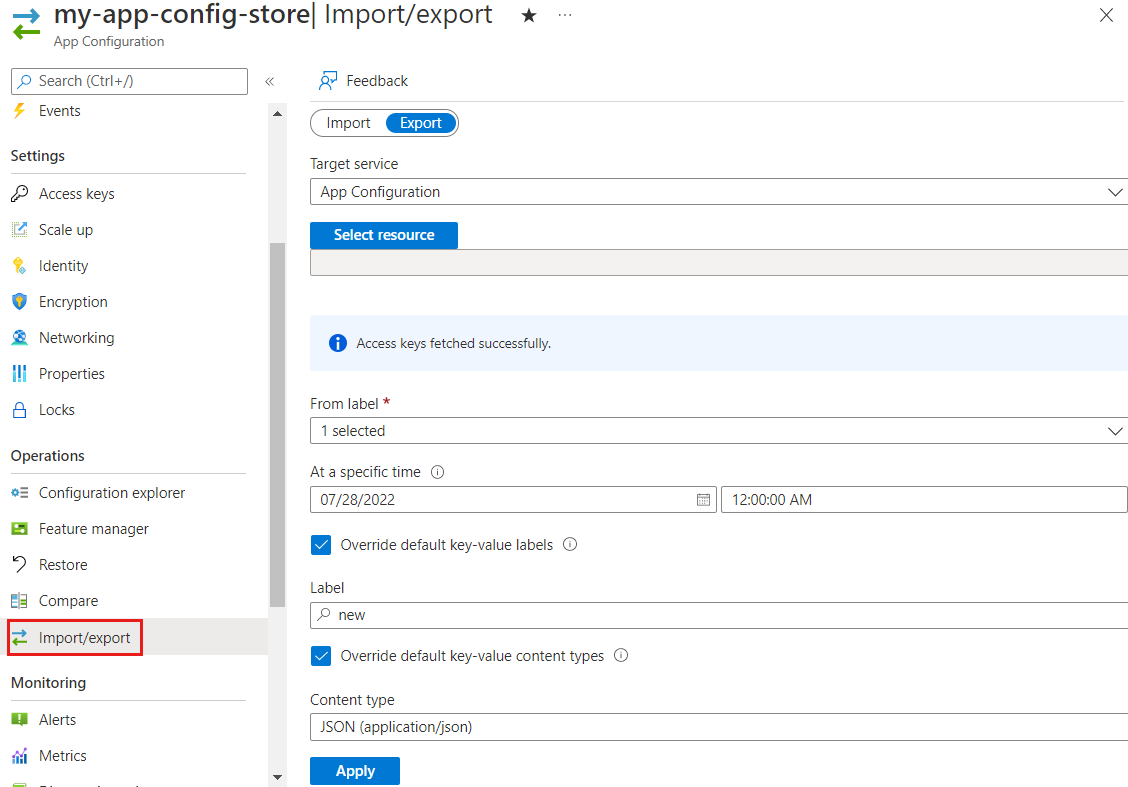
Nella scheda Esporta selezionare Configurazione app in Servizio di destinazione.
Selezionare Seleziona risorsa, compilare il modulo con i parametri seguenti e selezionare Applica:
Parametro Descrizione Esempio Subscription La sottoscrizione corrente è selezionata per impostazione predefinita. my-subscription Gruppo di risorse Selezionare un gruppo di risorse contenente l'archivio Configurazione app con la configurazione da importare. my-resource-group Conto risorse Selezionare l'archivio Configurazione app che contiene la configurazione da importare. my-app-config-store La pagina visualizza ora il servizio di destinazione e l'ID risorsa selezionati. L'azione Seleziona risorsa consente di passare a un'altra Configurazione app archivio di origine.
Nota
Viene visualizzato un messaggio sullo schermo, che indica che i valori chiave sono stati recuperati correttamente.
Compilare la parte successiva del modulo:
Parametro Descrizione Esempio Da etichetta Selezionare almeno un'etichetta per esportare i valori con le etichette corrispondenti. Selezionare tutti esportare i valori chiave con qualsiasi etichetta e (nessuna etichetta) limiterà l'esportazione ai valori chiave senza etichetta. Prod A un'ora specifica Facoltativo. Compilare per importare i valori chiave da un punto specifico nel tempo. Questo è il punto nel tempo dei valori chiave nell'archivio di configurazione selezionato. Formato: "AAAA-MM-GGThh:mm:ssZ". Per impostazione predefinita, questo campo viene impostato sul punto corrente nel tempo dei valori chiave quando viene lasciato vuoto. 28/07/2022 12:00:00 Eseguire l'override delle etichette chiave-valore predefinite Facoltativo. Per impostazione predefinita, gli elementi importati usano l'etichetta corrente. Selezionare la casella e immettere un'etichetta per eseguire l'override di queste impostazioni predefinite con un'etichetta personalizzata. Nuovo Selezionare Applica per procedere con l'esportazione.
Sono stati esportati i valori chiave e i flag di funzionalità con l'etichetta "prod" da un archivio Configurazione app, al loro stato dal 28/07/2022 12:00:00 AM e gli è stata assegnata l'etichetta "new".
Esportare i dati nel servizio app Azure
Seguire questa procedura per esportare i valori chiave in app Azure Servizio.
Nota
L'esportazione di flag di funzionalità in servizio app non è attualmente supportata.
Seguire questa procedura nel portale di Azure:
Passare all'archivio Configurazione app e selezionare Importa/esporta dal menu Operazioni.
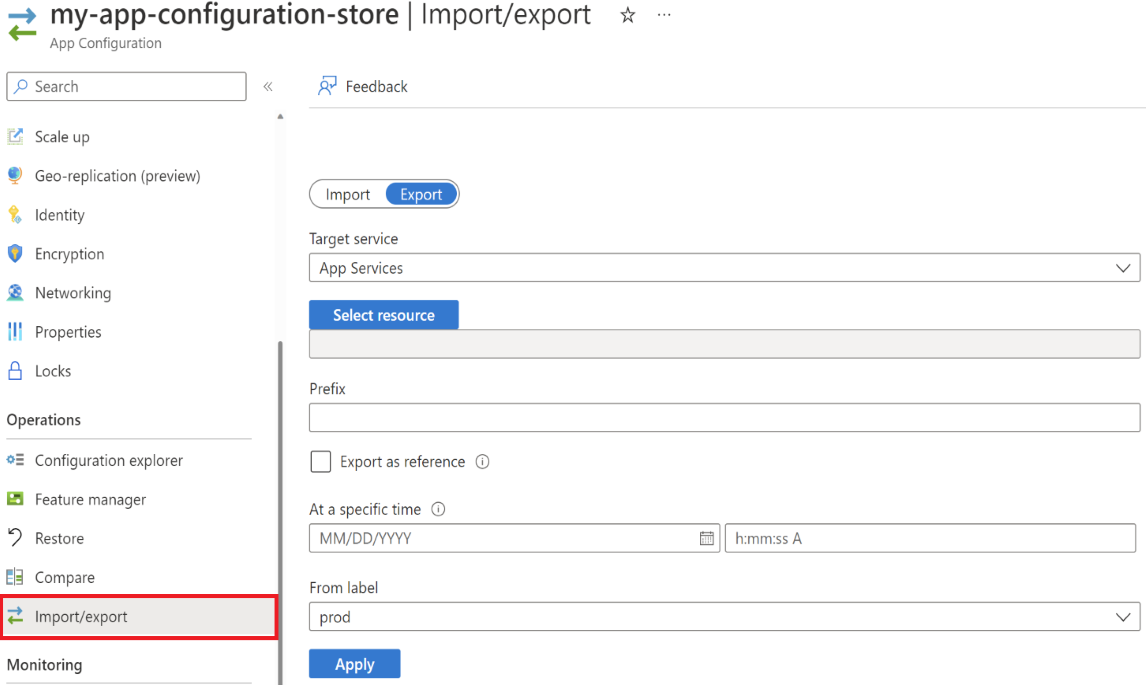
Nella scheda Esporta selezionare servizio app inServizio di destinazione.
Selezionare Seleziona risorsa, compilare il modulo con i parametri seguenti e selezionare Applica:
Parametro Descrizione Esempio Subscription La sottoscrizione corrente è selezionata per impostazione predefinita. my-subscription Gruppo di risorse Selezionare un gruppo di risorse contenente il servizio app con la configurazione da esportare. my-resource-group Conto risorse Selezionare il servizio app che contiene la configurazione da esportare. my-app-service La pagina visualizza ora il servizio di destinazione e l'ID risorsa selezionati. L'azione Seleziona risorsa consente di passare a un'altra risorsa di destinazione servizio app.
Facoltativamente, compilare la parte successiva del modulo:
Parametro Descrizione Esempio Prefisso Facoltativo. Questo prefisso verrà tagliato dalla proprietà "key" di ogni chiave esportata. Un prefisso di chiave è la parte iniziale di una chiave. I prefissi possono essere usati per gestire i gruppi di valori chiave in un archivio di configurazione. Il prefisso verrà ignorato per i flag di funzionalità. Testapp: Esporta come riferimento Facoltativo. Controllare di esportare i valori chiave in servizio app come riferimenti Configurazione app. Ulteriori informazioni A un'ora specifica Facoltativo. Compilare per esportare i valori chiave da un punto specifico nel tempo. Questo è il punto nel tempo dei valori chiave nell'archivio di configurazione selezionato. Formato: "AAAA-MM-GGThh:mm:ssZ". Per impostazione predefinita, questo campo viene impostato sul punto corrente nel tempo dei valori chiave quando viene lasciato vuoto. 28/07/2022 12:00:00 Da etichetta Facoltativo. Selezionare un'etichetta esistente per limitare l'esportazione ai valori chiave con un'etichetta specifica. Se non si seleziona un'etichetta, verranno esportati solo i valori chiave con l'etichetta "Nessuna etichetta". Prod Selezionare Applica per procedere con l'esportazione.
I valori chiave sono stati esportati con l'etichetta "prod" da una risorsa servizio app, con il relativo stato dal 28/07/2021 12:00:00 AM e hanno tagliato il prefisso "TestApp". I valori chiave sono stati esportati con un tipo di contenuto in formato JSON.
Se è stata selezionata la casella per esportare i valori chiave come riferimenti, i valori chiave esportati vengono indicati come riferimenti Configurazione app nella colonna "Origine" delle impostazioni di configurazione delle risorse servizio app.
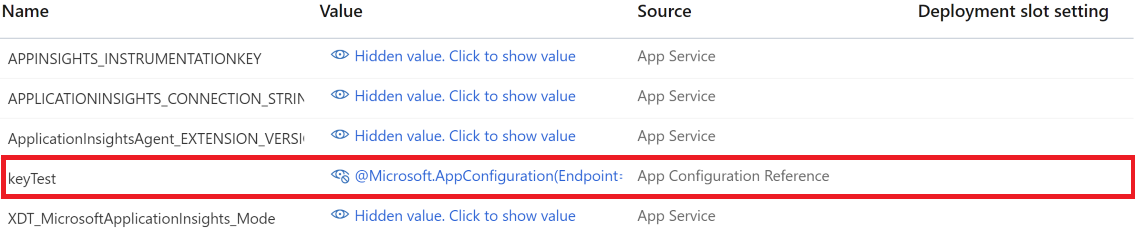
Messaggi di errore
Durante l'importazione o l'esportazione di Configurazione app chiave-valori è possibile che vengano visualizzati i messaggi di errore seguenti:
- Il file selezionato deve essere compreso tra 1 e 2097152 byte. Il file è troppo grande. Selezionare un file più piccolo.
- L'accesso pubblico è disabilitato per l'archivio o si accede da un endpoint privato che non si trova nelle configurazioni dell'endpoint privato dell'archivio. Per importare i valori chiave da un archivio Configurazione app, è necessario avere accesso a tale archivio. Se necessario, abilitare l'accesso pubblico per l'archivio di origine o accedervi da un endpoint privato approvato. Se è stato appena abilitato l'accesso pubblico, attendere fino a 5 minuti per l'aggiornamento della cache.